在日常使用电脑的过程中,我们难免会遇到忘记登录密码的情况,尤其是对于已经过时的WindowsXP系统。幸运的是,我们可以通过PE系统轻松重置XP密码,避免重装系统带来的麻烦。本文将为大家提供一份简易教程,让您轻松学会使用PE系统清除XP密码。
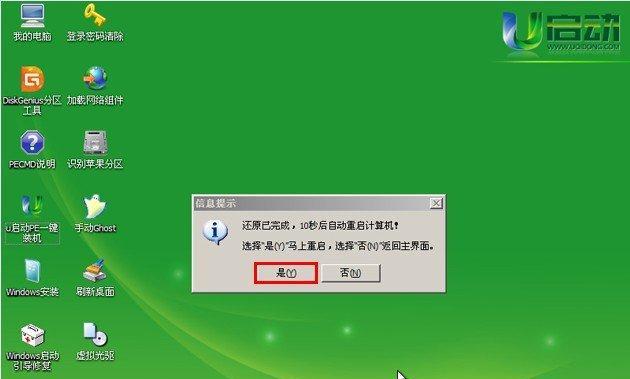
PE系统简介
PE系统是PreinstallationEnvironment的简称,它是一种在计算机启动前加载并运行的操作系统环境。它具有较小的体积和快速启动的特点,并可以通过U盘、光盘等外部存储设备进行引导。我们可以利用PE系统来绕过WindowsXP登录密码。
制作PE启动盘
1.下载并安装PE制作工具,比如U盘启动制作工具。
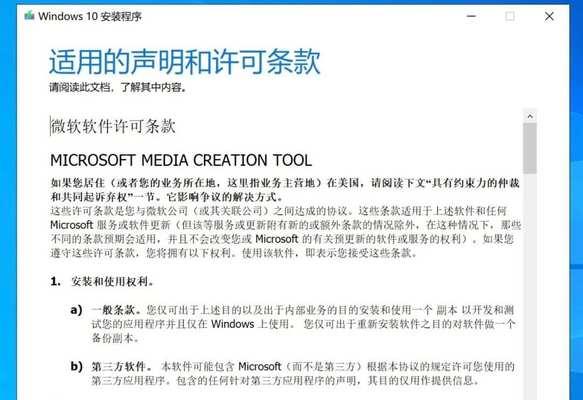
2.使用制作工具将PE系统写入U盘或光盘中。
3.将制作好的PE启动盘插入电脑,并在BIOS中设置从外部存储设备启动。
进入PE系统
1.重启电脑,并按照提示进入PE系统。

2.等待PE系统加载完成,进入桌面环境。
打开系统工具
1.在PE桌面上找到并打开“我的电脑”。
2.在“我的电脑”中找到系统安装盘(一般为C盘),进入该目录。
替换Utilman.exe文件
1.在C盘目录中找到“Windows”文件夹,进入该文件夹。
2.找到“System32”文件夹,进入该文件夹。
3.找到并备份“Utilman.exe”文件。
4.将“cmd.exe”文件复制一份,并将其重命名为“Utilman.exe”。
重启电脑
1.退出PE系统,重启电脑。
2.在登录界面点击辅助选项按钮,弹出命令行窗口。
重置密码
1.在命令行窗口中输入命令“netuser用户名新密码”,将用户名替换为忘记密码的用户账户名,新密码为您要设置的新密码。
2.按下回车键,完成密码重置。
恢复Utilman.exe文件
1.重新进入PE系统,按照步骤四找到C盘中的“Windows\System32”文件夹。
2.删除替换的Utilman.exe文件。
3.将备份好的Utilman.exe文件复制回“System32”文件夹。
重新启动电脑
1.退出PE系统,重新启动电脑。
2.现在您可以使用新密码来登录WindowsXP系统了。
注意事项
1.请务必牢记您设置的新密码,避免再次忘记。
2.使用PE系统重置密码会使您的数据得到保留,但仍需小心操作,以免造成数据丢失。
其他应用场景
除了忘记密码,PE系统还可以用于修复系统错误、备份数据等。
通过PE系统清除XP密码是一种简单而有效的方法,它可以帮助我们解决忘记登录密码的困扰,同时避免了重装系统所带来的麻烦。在操作过程中,请务必小心谨慎,避免操作失误。希望本文提供的教程能对您有所帮助。





